Ein Review-Bericht ist eine Zusammenfassung der Review einer bestimmten Version einer Datei. Er enthält alle Kommentare, Antworten und Entscheidungen, die während des Review-Prozesses getroffen wurden. Mit Hilfe von Review-Berichten lassen sich Änderungen und Feedback zu einzelnen Versionen einer Datei verfolgen.
Bewege den Mauszeiger über die Datei in der Reviewer-Gruppe, die du exportieren möchtest.
Klicke auf die drei Punkte.
Wähle Datei-Bericht exportieren.
Klicke auf Dieser Review-Bericht.
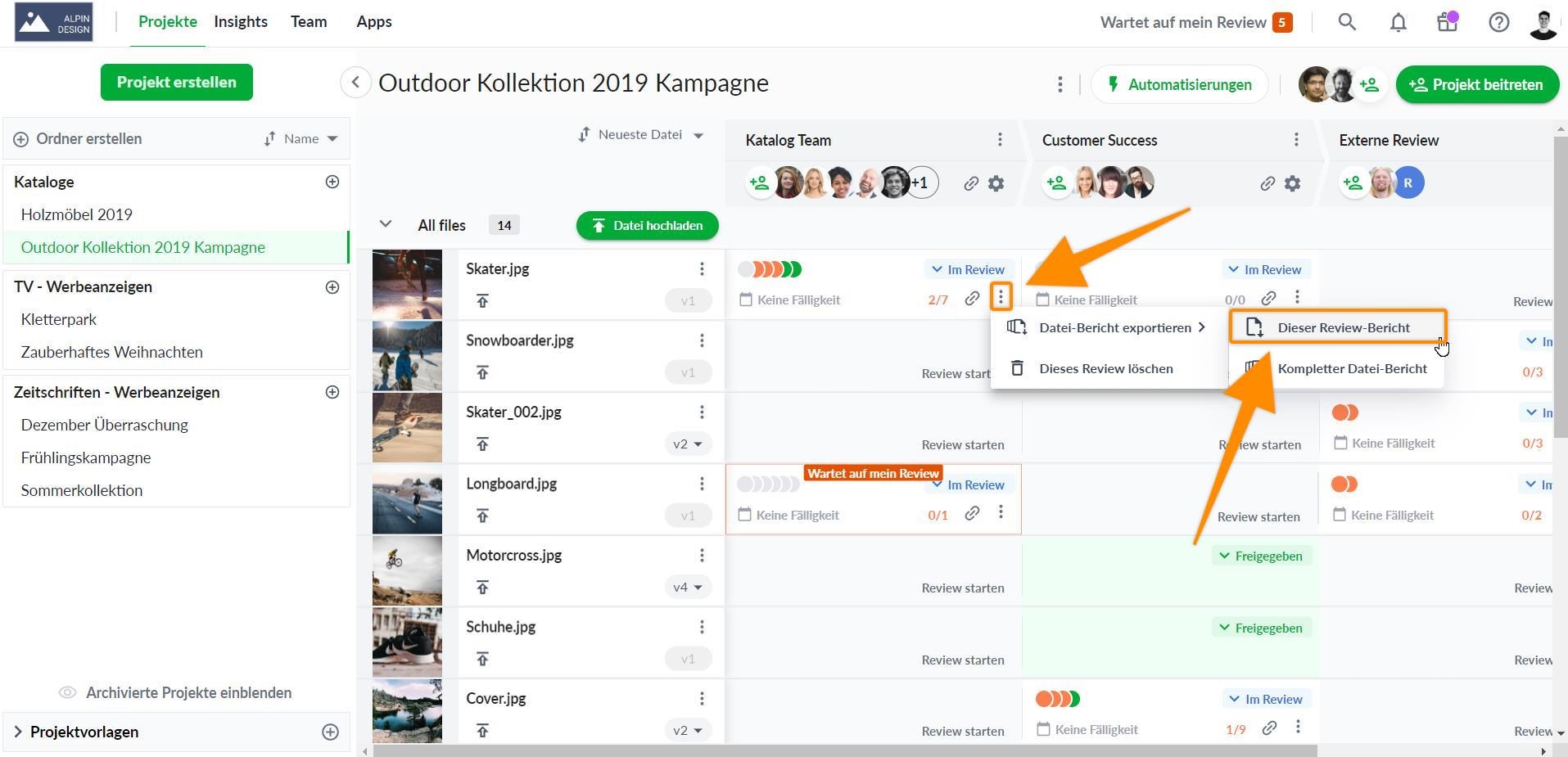
Klicke auf die gewünschte Datei in deiner Projektübersicht.
Klicke auf die Schaltfläche Review-Bericht exportieren über der Kommentarspalte.
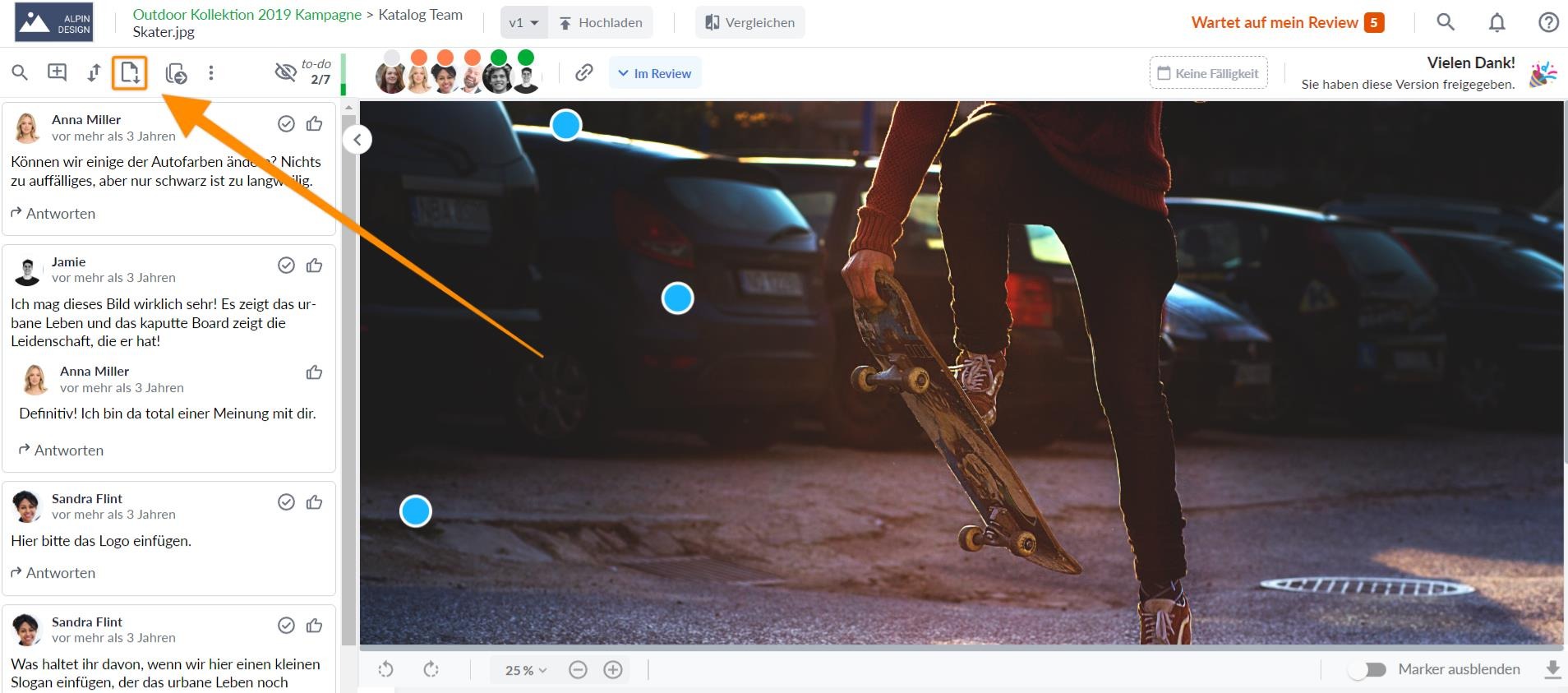
⚠️ Bitte beachte: Der Bericht wird über eine Pop-up-Registerkarte in deinem Browser heruntergeladen. Für das Herunterladen des Review-Berichts ist es erforderlich, dass du die Pop-ups für filestage.io aktiviert haben.
Die Kommentare sind als native PDF-Kommentare eingebettet. Wenn du den Review-Bericht herunterlädst und in deinem Browser öffnest, kannst du sehen, dass nicht alle Kommentare und deren Antworten sichtbar sind.
Browseransicht:
Um Kommentare und Antworten vollständig anzuzeigen, muss der Review-Bericht in einem gängigen PDF-Viewer geöffnet werden.
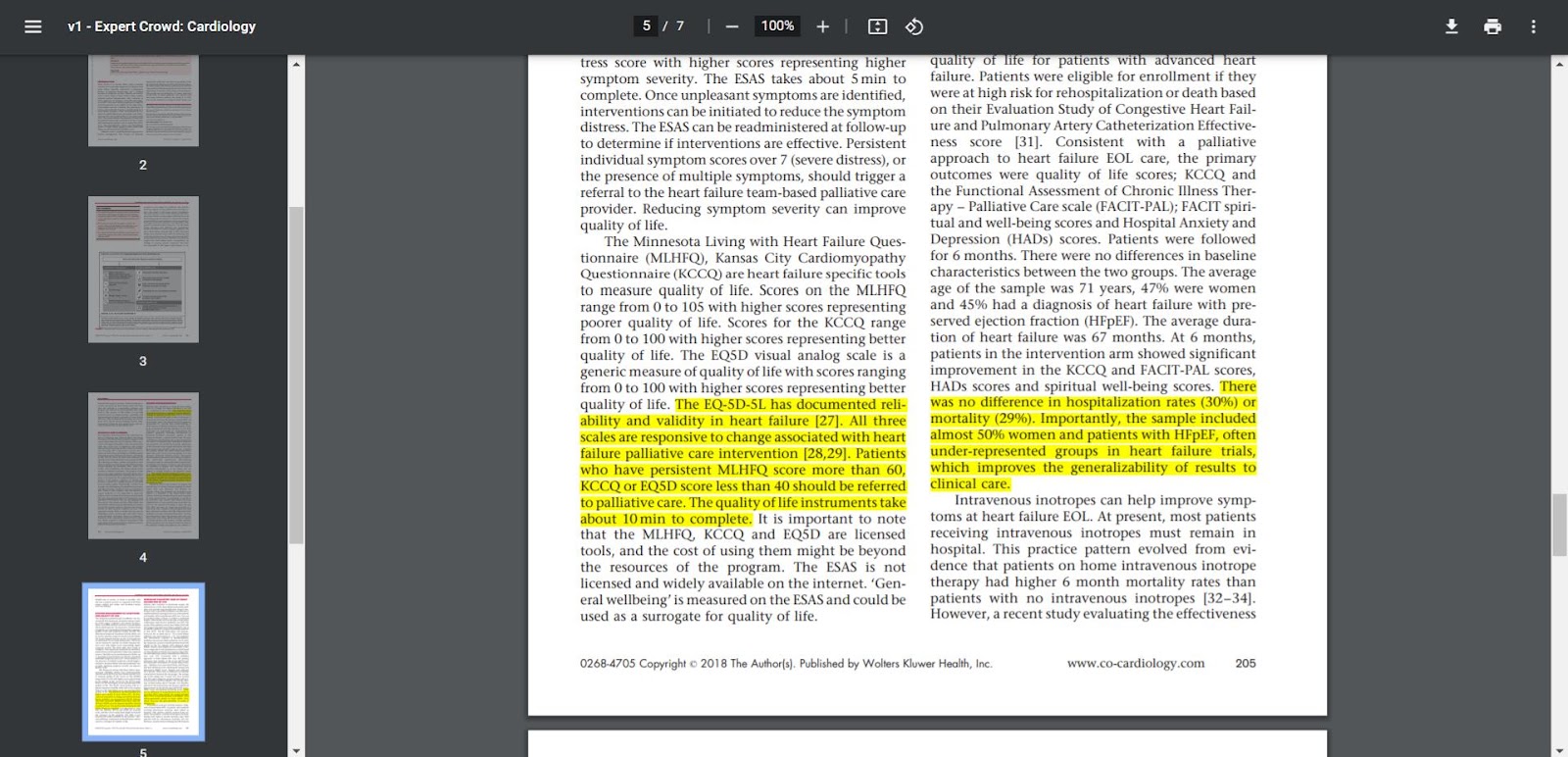
PDF-Viewer:
Wir empfehlen den Review-Bericht am besten mit einem PDF-Viewer und nicht in deinem Browser zu öffnen. Dadurch wird sichergestellt, dass alle Kommentare korrekt angezeigt werden.
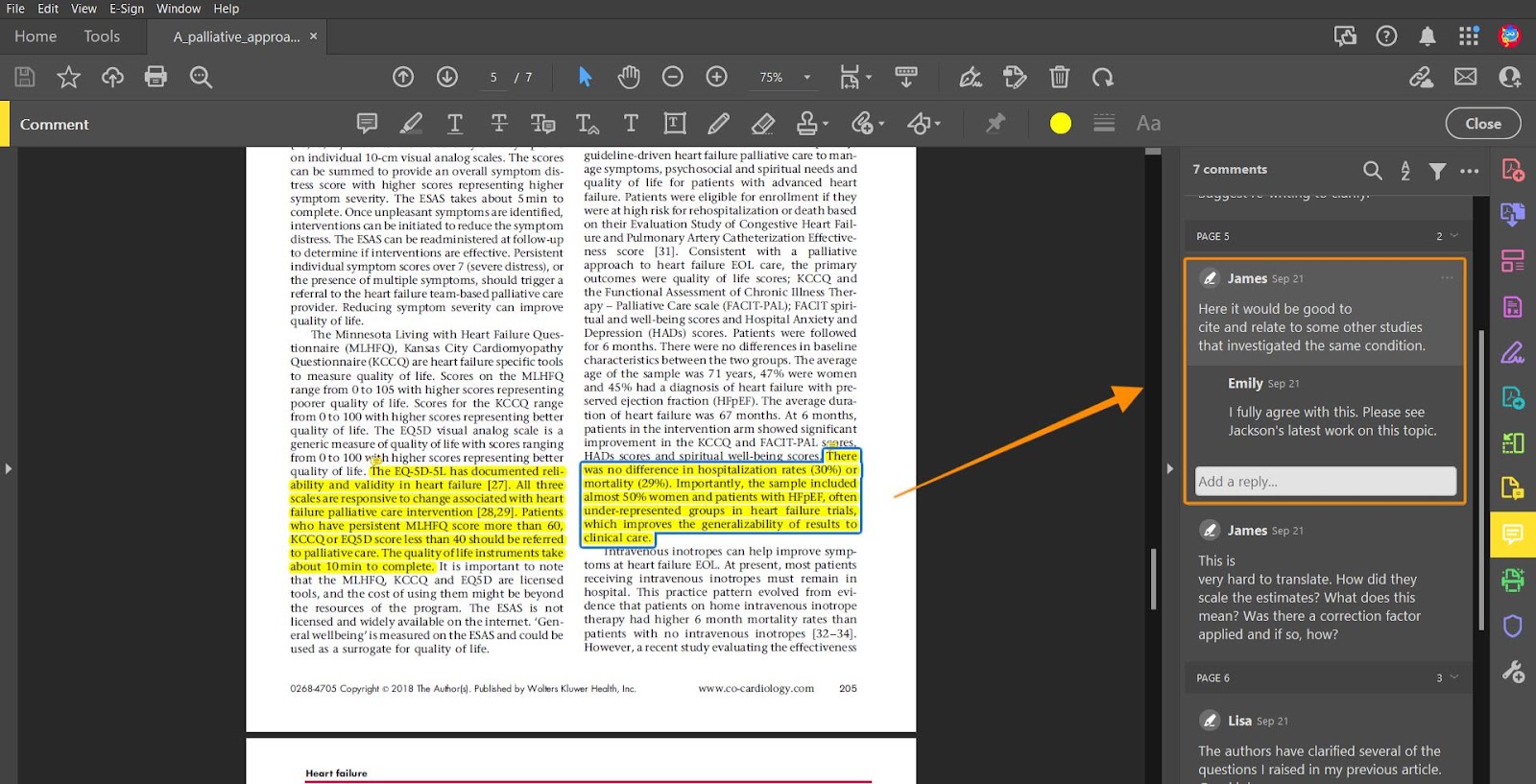
Um Kommentare und ihre Antworten zu drucken, musst du den Review-Bericht in einem gängigen PDF-Viewer öffnen.
Stelle sicher, dass dein PDF-Viewer in den Einstellungen eingebettete Kommentare anzeigen und drucken kann. Hier ist ein Beispiel dafür, wie dies mit Adobe Acrobat PDF Viewer funktioniert:
https://helpx.adobe.com/acrobat/kb/print-comments-acrobat-reader.html
Kommentar-Zusammenfassung ausdrucken
Wenn der Bericht viele Kommentare enthält oder sich die Kommentare auf der Seite überschneiden, ist es hilfreich, eine Zusammenfassung aller Kommentare in der Datei zu drucken.
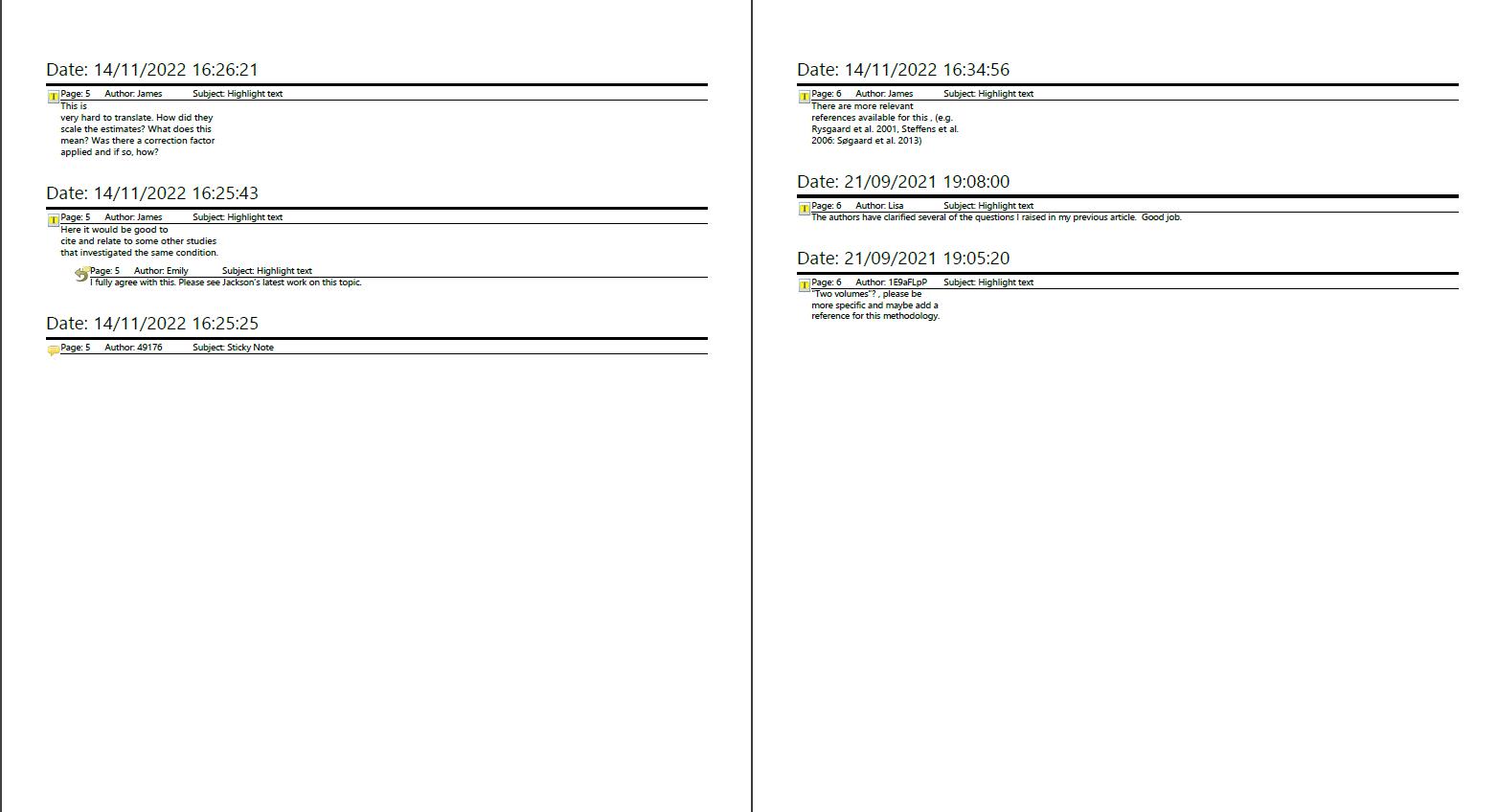
Dazu wird ein gängiger PDF-Viewer wie Adobe Acrobat benötigt. Hier ist ein Beispiel, wie dies mit Adobe Acrobat PDF Viewer funktioniert:
https://helpx.adobe.com/acrobat/kb/print-comments-acrobat-reader.html
Falls du Interesse an dem Feature hast, kannst du zu einem neuen Plan wechseln oder uns direkt unter support@filestage.io kontaktieren. Wir helfen dir gerne weit
💡 Wie geht es weiter? Nachdem du gesehen hast, wie der Review-Bericht funkioniert, siehe wie du einen kompletten Datei-Bericht herunterladen kannst.
Wenn du Fragen oder Anmerkungen hast, kannst du uns im Chat schreiben oder eine E-Mail an support@filestage.io schicken. Wir helfen dir gerne weiter!